在日常使用手机和电脑的过程中,我们经常会遇到需要查找手机系统提示文件或在电脑上查找文件的情况,但是有时候我们可能会感到困惑和不知所措。究竟该如何查找手机系统提示文件?又该如何在电脑上查找文件呢?下面将为大家介绍一些简单的方法,希望能帮助到大家解决这些问题。
怎样在电脑上查找文件
具体方法:
1.首先打开桌面上的”计算机“程序窗口。
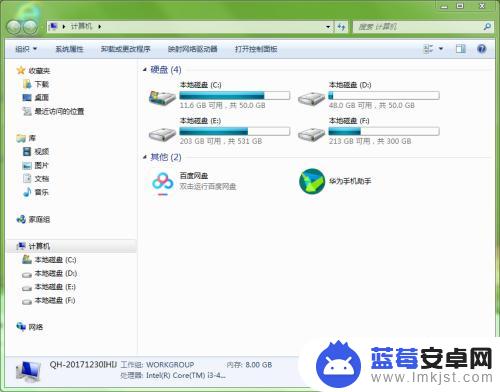
2.在左侧选择你希望查找的磁盘。比如你大概记得文件是保存在E盘,那么就选择E盘。如果你不知道保存在哪里了,就选择”计算机“。这样程序就会在整个磁盘中去查找,但更费时间。
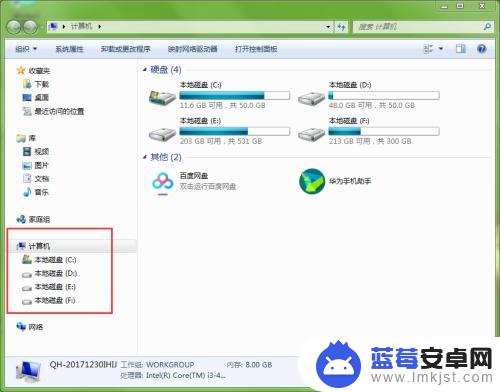
3.如果用户记得要查找文件的文件名,可以在搜索框中输入文件名;如果只记得部分文件名,也可以在搜索框中输入。
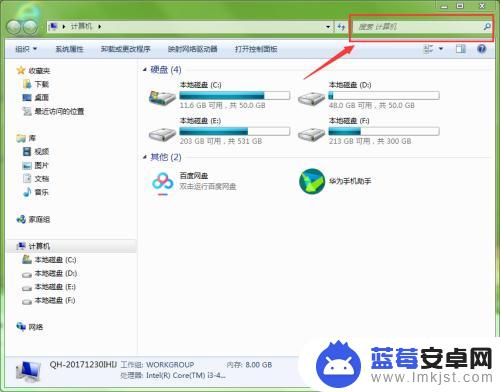
4.当用户在搜索框中输入文件名时,系统会立即搜索包括该文字的文件。并在下方实时展示出来。
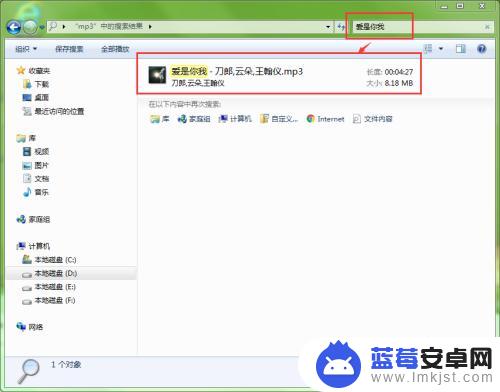
5.当显示出用户想的文件后,可在文件上右击。在弹出的右键菜单中选择”打开文件位置“命令。
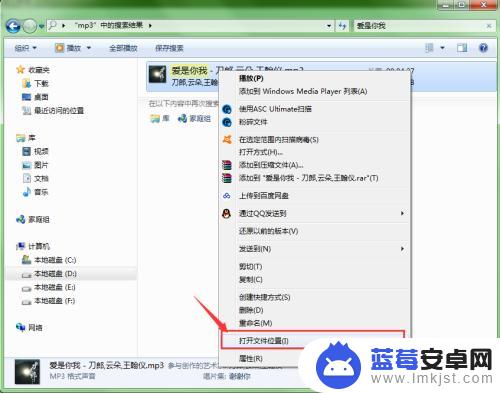
6.此时会打开一个窗口,显示出此文件和此文件所在的文件夹。通过这种方式就可以查找到存放在电脑中的文件。

以上是查找手机系统提示文件的方法,如果你遇到这种情况,可以按照这些步骤来解决,希望对你有所帮助。












